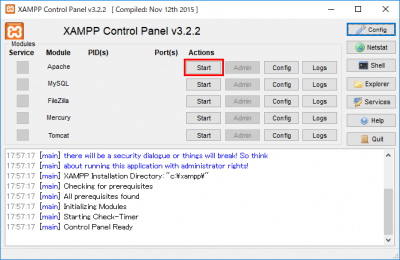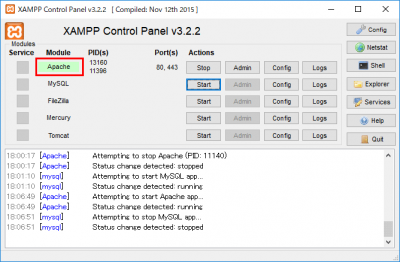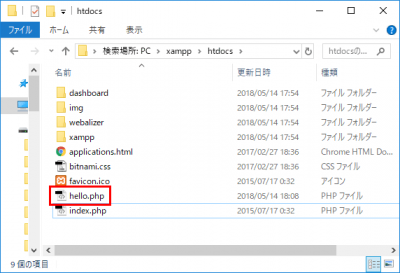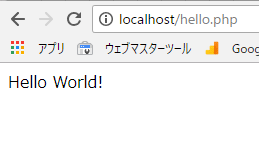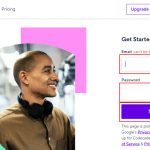PHPの動作確認をするのにXAMPPは絶対に必要です。
はじめに
これからPHPを勉強する人にとってXAMPPは無料で知識を深める事が出来る為のツールとして絶対に必要です。
今回はXAMPPを使ってPHPの動作確認をしていきたいと思います。
注意事項
バージョンによって違うかもしれません。ただ、基本的には同じやと思います。
XAMPPを起動させる
まずはXAMPPを起動させ、Apacheの右側にある「Start」ボタンをクリックします。
緑色になったら環境は整いました。
PHPを書いてみよう
次は早速PHPを書いてみます。
クッソベタなコードではありますが
<?php echo "Hello World!"; ?>
よくあるHello World!を出力するコードになります。これをテキストエディタで保存します。
この時、保存形式を.txtではなく、.phpにしておきます。
動作確認をしてみよう
先ほど作ったHello World!のファイルをhello.phpにして以下の場所にアップロードします。
C/xampp/htdocs
そして、次にこのファイルが問題なく動くか確認します。
こちらにアクセスすると
Hello World!
と表示されていれば問題なく動いております。
これでPHPの勉強する環境が整いました。
以上で【画像あり】XAMPPを使ってPHPの動作確認方法の説明を終了致します。
さいごに
使用確認がとれれば後は勉強
htmlはぶっちゃけ無料で使える環境が多く、勉強しやすいですがPHPを無料で使える環境はなかった気がします。
PHPのエラーが起きればサーバーにダメージ与えるし、そんなもんですよね
なのでローカルで確認が出来る環境はやっぱり素晴らしいと思います。
とにかく勉強をして、知識を深めて、毎日触れる事が重要ですよね。